- Modul Chrome Incognito șterge istoricul browserului, modulele cookie și informațiile de conectare după ce ați ieșit pentru a rămâne discret în timpul navigării.
- Toate descărcările sau marcajele realizate în modul Incognito vor fi în continuare vizibile pe dispozitiv.
- Utilizatorii au raportat că căutările și site-urile web vizitate efectuate în modul Incognito sunt sugerate în caseta polivalentă.
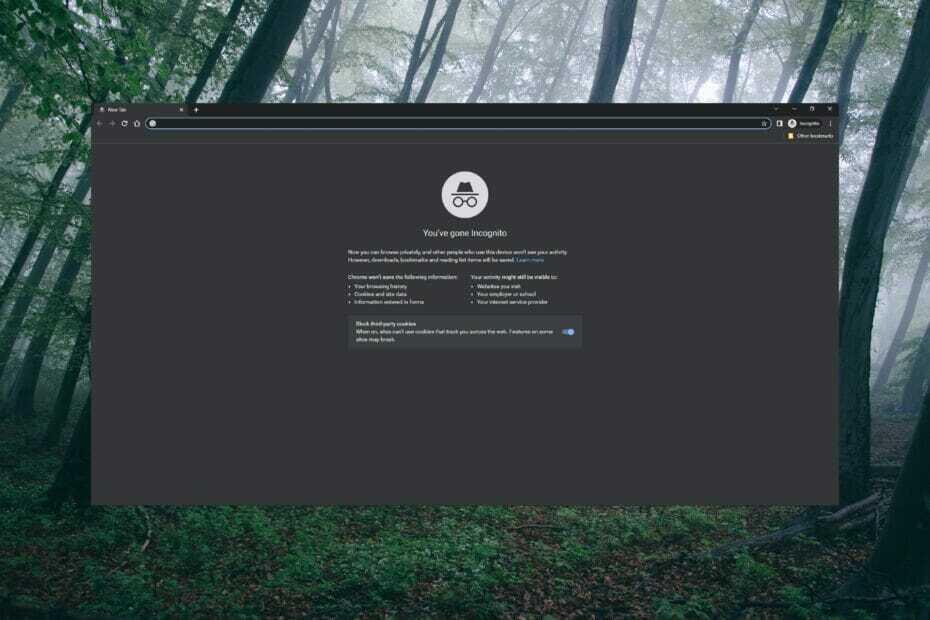
- Migrare ușoară: utilizați asistentul Opera pentru a transfera datele de ieșire, cum ar fi marcaje, parole etc.
- Optimizați utilizarea resurselor: memoria RAM este utilizată mai eficient decât Chrome
- Confidențialitate îmbunătățită: VPN gratuit și nelimitat integrat
- Fără reclame: Ad Blocker încorporat accelerează încărcarea paginilor și protejează împotriva extragerii de date
- Descărcați Opera
Chrome Incognito este un mod de navigare privată care permite utilizatorilor să navigheze pe web fără ca istoricul, cookie-urile și datele de conectare să fie salvate. Aceasta înseamnă că activitatea de navigare efectuată în modul Incognito nu va apărea în istoricul browserului.
Utilizatorii au raportat că căutările lor și site-urile web vizitate în modul Incognito sunt memorate și apar ca căutări sugerate în caseta polivalentă în timp ce navighează în mod normal. Continuați să citiți pentru a găsi soluția la această problemă.
Cum funcționează navigarea privată în Chrome?
Scopul modului Incognito este de a permite utilizatorilor să navigheze fără ca alții care folosesc același dispozitiv să vadă istoricul și datele browserului. În modul Incognito, cookie-urile și datele sunt memorate, dar șterse după închiderea ferestrei de navigare privată.
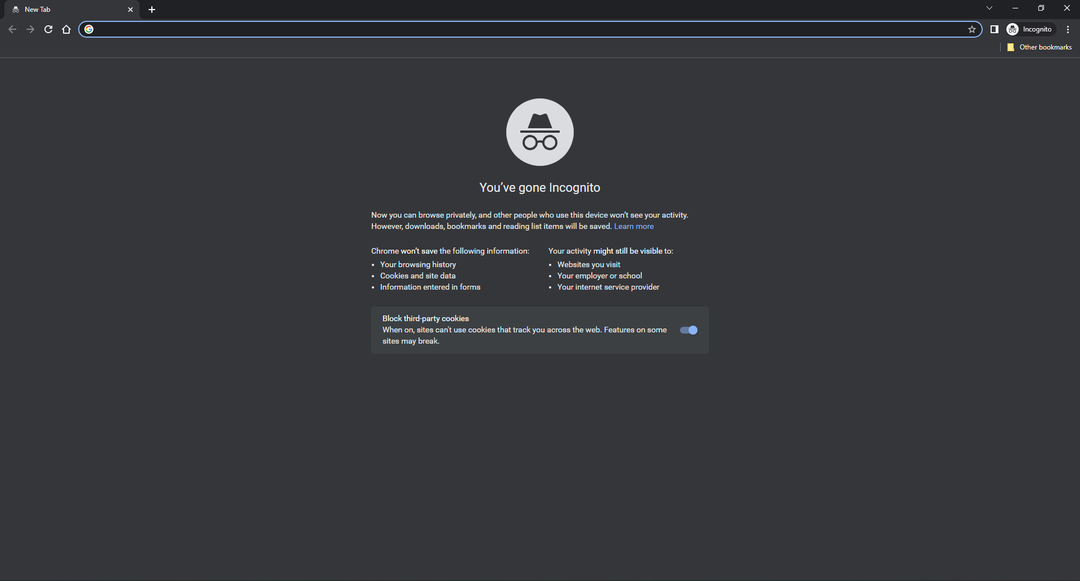
Chrome arată clar că modul Incognito nu salvează istoricul, cookie-urile, permisiunile și informațiile de conectare. Cu toate acestea, nu ascunde locațiile sau site-urile vizitate de la furnizorii de rețea, motoarele de căutare, angajatorii sau școlile.
Toate descărcările sau marcajele realizate în modul Incognito vor fi în continuare vizibile pe dispozitiv după părăsirea navigării private.
Cum pot opri Chrome Incognito să-și amintească site-urile pe care le vizitez?
1. Utilizați un browser diferit
Google Chrome este unul dintre cele mai populare browsere datorită interfeței și vitezei sale simple. Cu toate acestea, nu este un secret pentru nimeni că Chrome nu este cel mai privat browser și a avut numeroase reclamații de încălcări ale confidențialității și urmăririi.
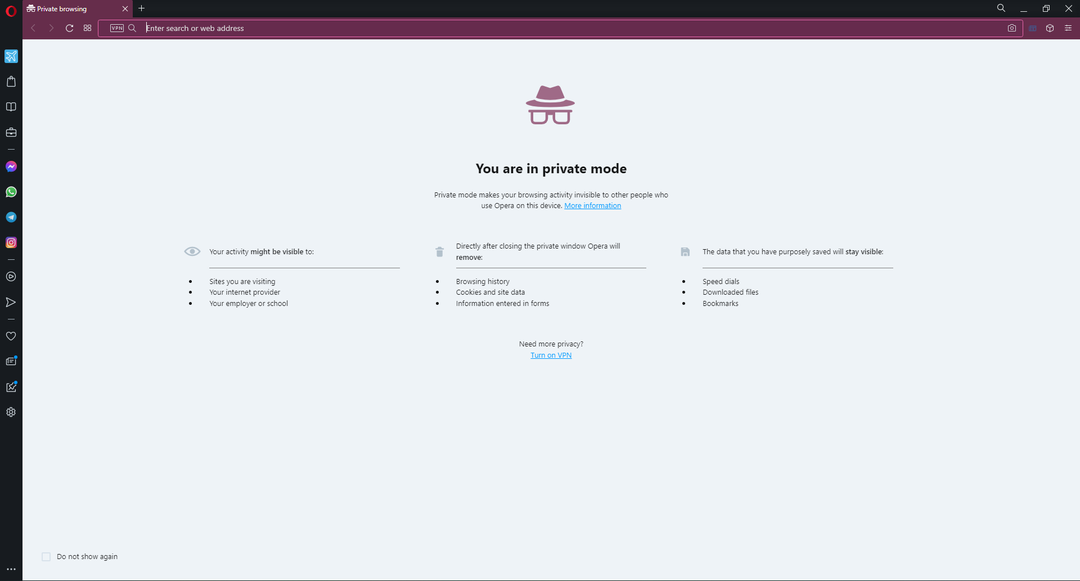
Pentru o experiență de navigare mai sigură, vă recomandăm browserul Opera. Acest browser are un VPN încorporat cu o politică fără jurnal, astfel încât utilizatorii să poată naviga pe web cu liniște. Opera are, de asemenea, un mod de navigare privat, astfel încât utilizatorii să poată naviga discret.

Operă
Navigați discret în browserul privat al Opera și protejați-vă datele cu VPN-ul încorporat.
2. Dezactivați completarea automată
- Deschis Crom și faceți clic pe cele trei puncte din colțul din dreapta sus, apoi selectați Setări.
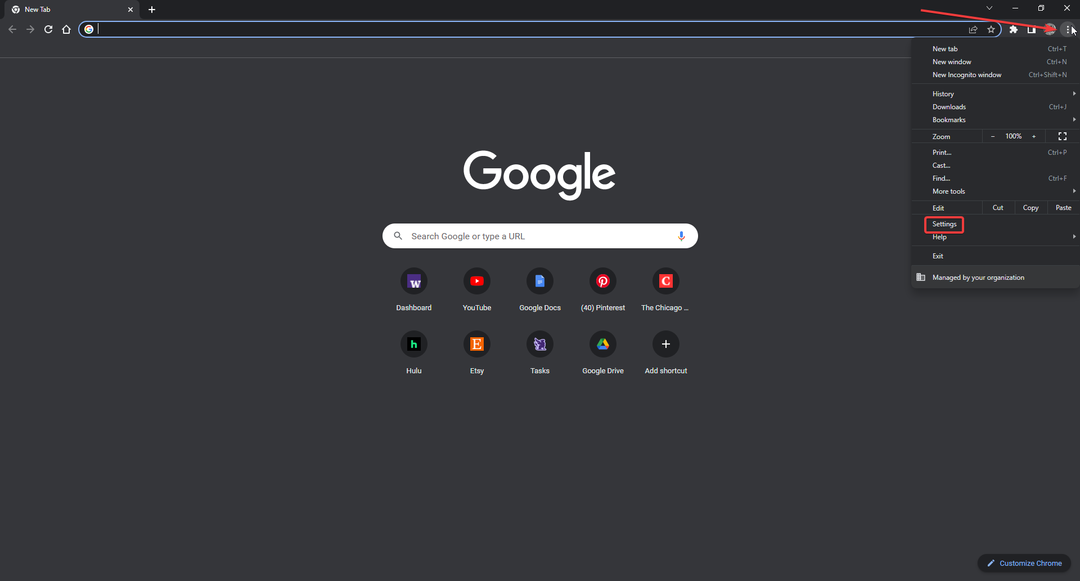
- Sub Tu și Google, Selectați Servicii de sincronizare și Google.
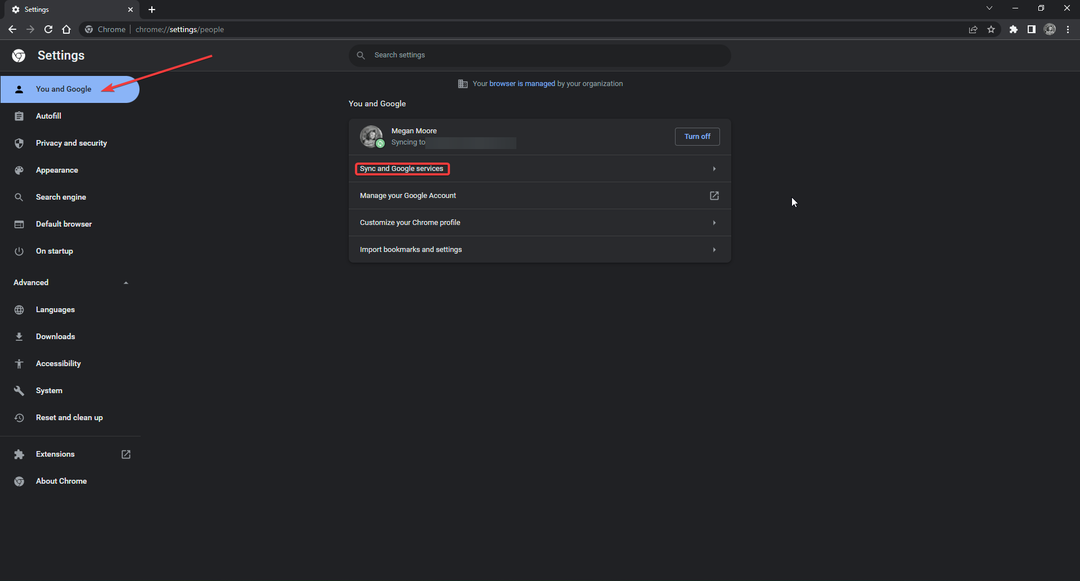
- Sub Alte servicii Google, comutare Completați automat căutările și adresele URL a dezactiva.
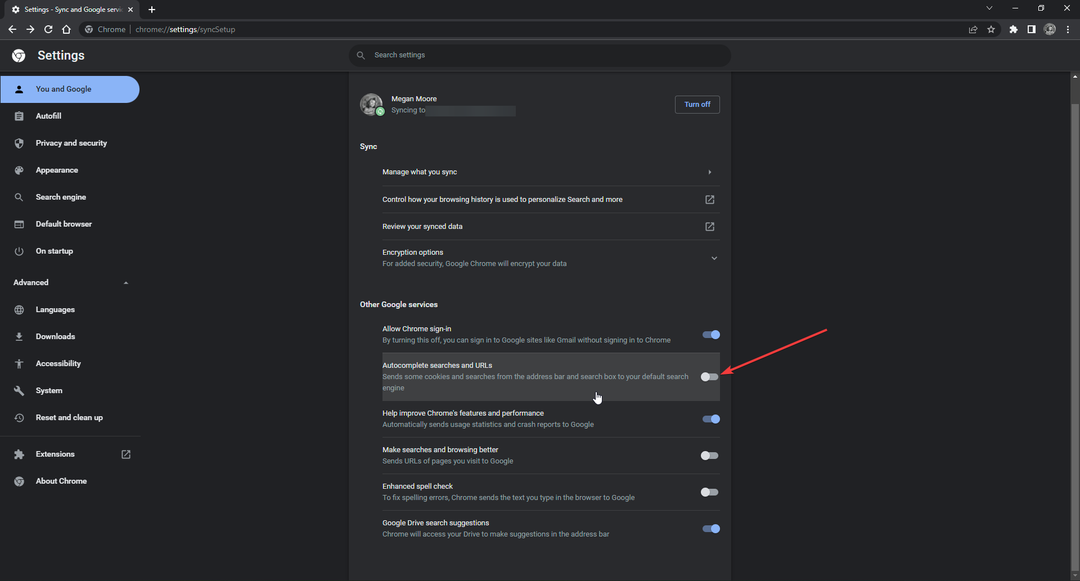
Sfat de expert: Unele probleme ale PC-ului sunt greu de rezolvat, mai ales când vine vorba de depozite corupte sau de fișiere Windows lipsă. Dacă întâmpinați probleme la remedierea unei erori, este posibil ca sistemul dumneavoastră să fie parțial defect. Vă recomandăm să instalați Restoro, un instrument care vă va scana mașina și va identifica care este defecțiunea.
Click aici pentru a descărca și a începe repararea.
Completarea automată este concepută pentru a face căutarea și completarea datelor mai convenabile pentru utilizatori și pentru a crește viteza de navigare. Cu toate acestea, acest lucru poate face ca căutările efectuate în modul Incognito să apară atunci când navigați în mod normal.
3. Ștergeți datele browserului
- Deschis Crom și faceți clic pe cele trei puncte din colțul din dreapta sus, apoi selectați Setări.
- Clic Confidențialitate și securitate apoi Sterge istoricul de navigare.
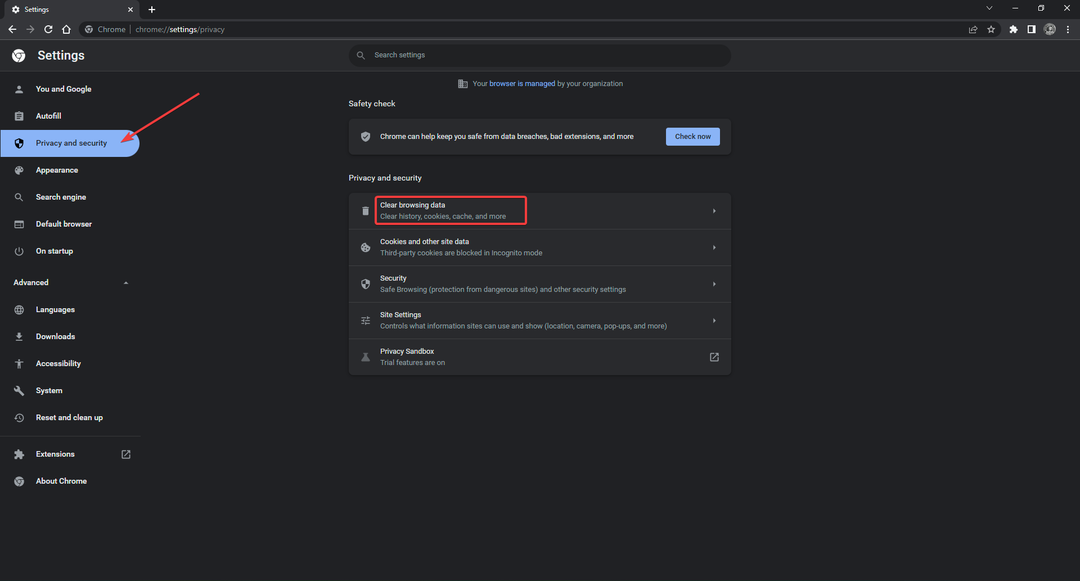
- Ajustați intervalul de timp și bifați toate casetele, apoi faceți clic Date clare.

Ștergerea datelor din browser este o modalitate rapidă de a scăpa de istoricul și memoria cache și va elimina datele din intervalul de timp pe care îl selectați. Acest lucru ar putea, de asemenea, să accelereze viteza de navigare dacă nu ați șters-o de ceva timp.
- Mai mult de 3 moduri de a face să funcționeze din nou completarea automată a Căutării Google în Chrome
- 7 moduri de a vă recupera bara de adrese Chrome
- 2 sfaturi pentru a face din codul de eroare Chrome 5 un lucru din trecut
4. Ștergeți istoricul căutărilor
- Mergi la Google.com iar în colțul din dreapta jos faceți clic pe Setări.
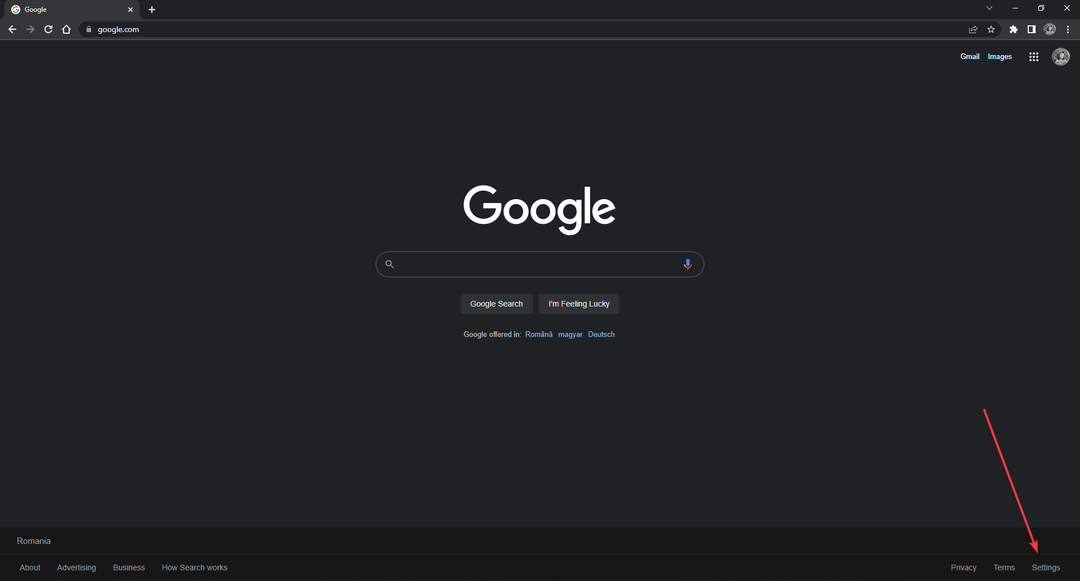
- Clic Istoricul cautarilor.
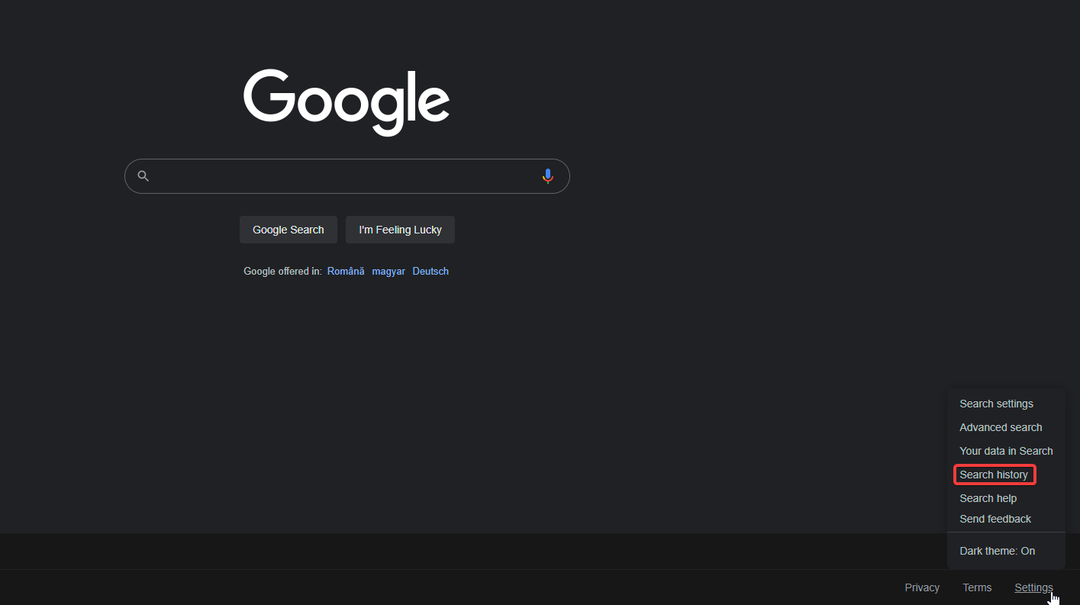
- Selectați Șterge și alegeți un interval de timp al istoricului de șters.
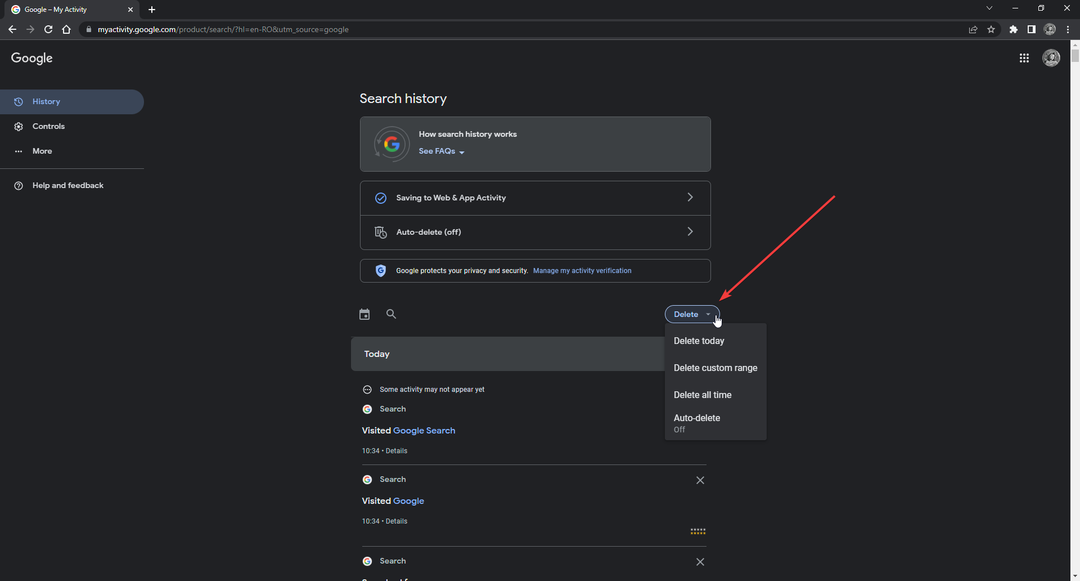
- Alegeți ce activitate doriți să ștergeți. Dacă doriți doar să ștergeți istoricul căutărilor, atunci bifați doar caseta de lângă Căutare.
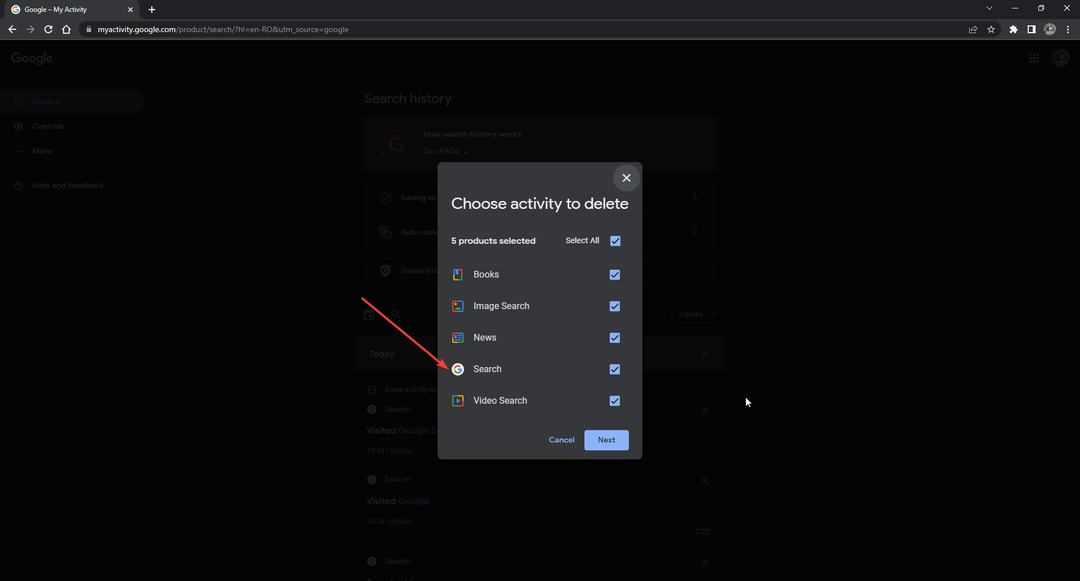
- Clic Următorul, apoi Șterge.
- Clic Bine.
Dacă Google este principalul motor de căutare, atunci ștergerea istoricului căutărilor va elimina definitiv toate căutările anterioare. Dacă nu doriți să faceți acest lucru din când în când, puteți configura ștergerea automată în setările istoricului căutărilor, care va șterge automat istoricul căutărilor la fiecare 3, 18 sau 36 de luni.
5. Dezactivați Activitatea de pe web și din aplicații
- Mergi la Google.com iar în colțul din dreapta jos faceți clic pe Setări.
- Clic Istoricul cautarilor.
- Selectați Salvare în Activitate web și aplicație.
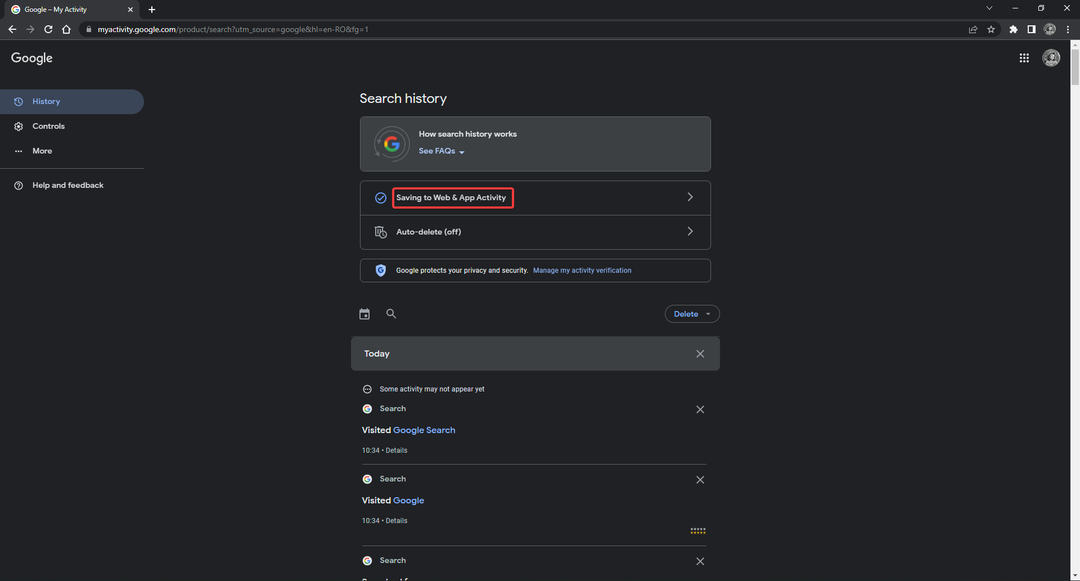
- Clic Opriți.
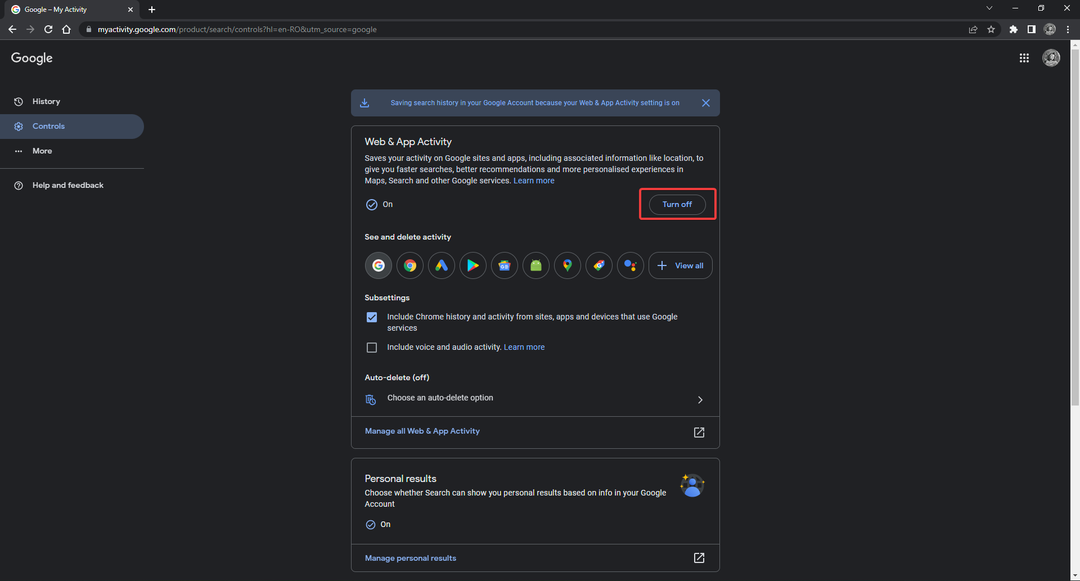
Funcția Activitate de pe web și din aplicații salvează activitatea dvs. pe Google și aplicațiile asociate pentru a oferi căutări mai rapide și recomandări de căutare. Dezactivarea acestei funcții poate împiedica Google să sugereze căutări care au fost efectuate în modul Incognito.
Aceste metode oferă soluția pentru Chrome Incognito rememorând site-urile web pe care le vizitați. Scopul Incognito este de a naviga discret, așa că poate fi frustrant dacă vedeți căutări efectuate în timp ce navigați în privat în caseta polivalentă.
Dacă aveți o problemă unde Chrome Incognito nu apare deloc, avem soluții și pentru acea problemă.
Spuneți-ne în comentariile de mai jos dacă ați găsit o soluție diferită care nu este listată mai sus.
 Mai aveți probleme?Remediați-le cu acest instrument:
Mai aveți probleme?Remediați-le cu acest instrument:
- Descărcați acest instrument de reparare a computerului evaluat excelent pe TrustPilot.com (descărcarea începe pe această pagină).
- Clic Incepe scanarea pentru a găsi probleme Windows care ar putea cauza probleme PC-ului.
- Clic Repara tot pentru a remedia problemele legate de tehnologiile brevetate (Reducere exclusivă pentru cititorii noștri).
Restoro a fost descărcat de 0 cititorii luna aceasta.


